Excelで表の行を削除する方法
- 藏色散人オリジナル
- 2021-03-05 11:43:31112238ブラウズ
Excel テーブルの線を削除する方法: 1. Excel のビューをクリックし、[表示/非表示] でグリッド線を見つけ、以前のデフォルトのチェックを外します; 2. [塗りつぶしの色] を見つけて、白を選択します。

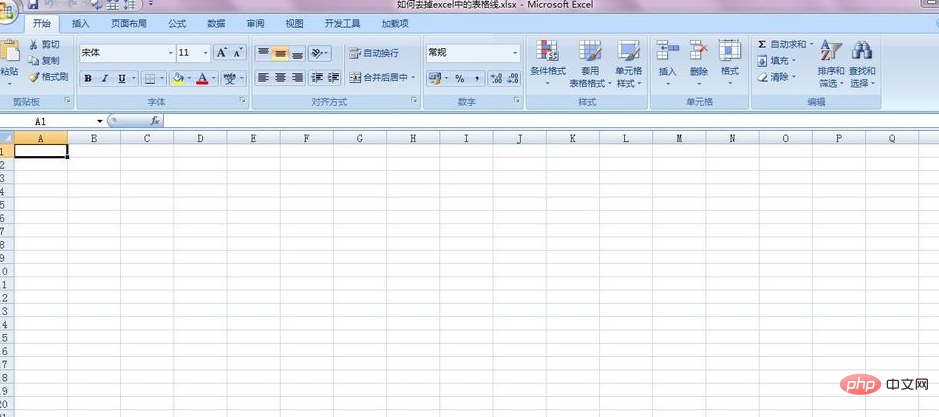
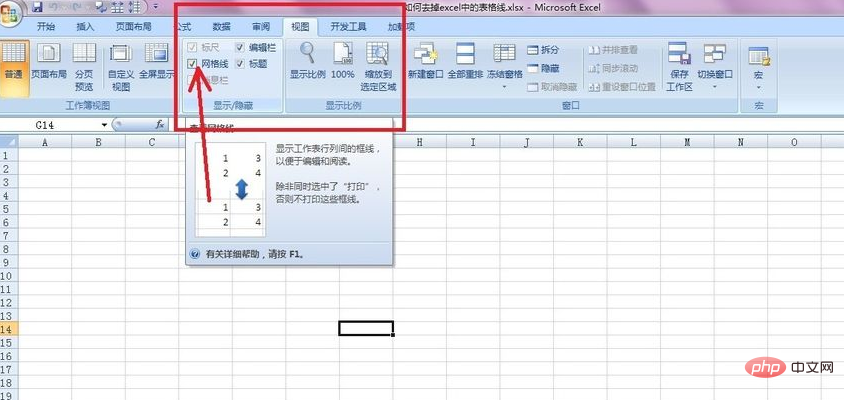
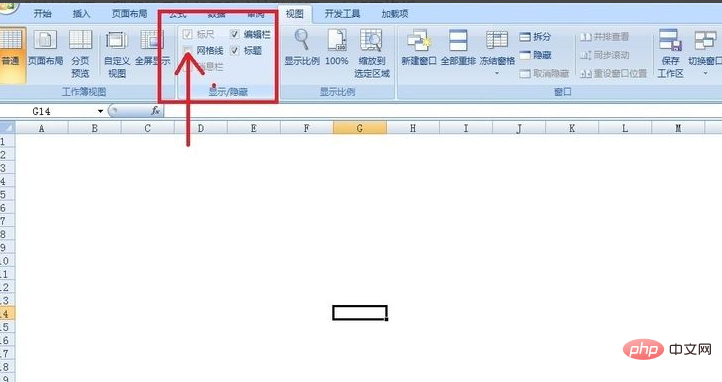
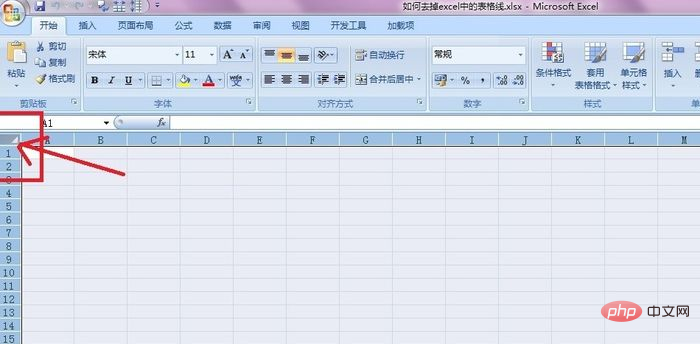
Excel チュートリアル ]

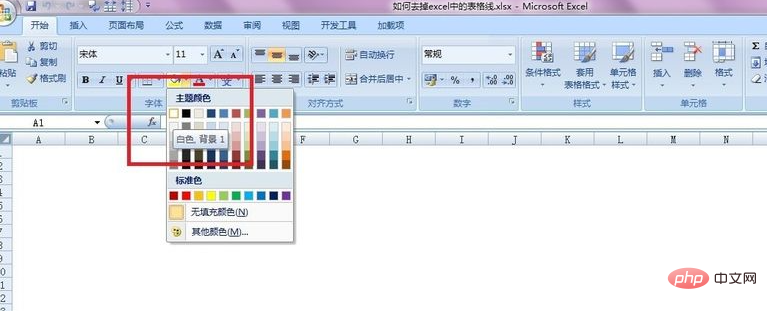
以上がExcelで表の行を削除する方法の詳細内容です。詳細については、PHP 中国語 Web サイトの他の関連記事を参照してください。
声明:
この記事の内容はネチズンが自主的に寄稿したものであり、著作権は原著者に帰属します。このサイトは、それに相当する法的責任を負いません。盗作または侵害の疑いのあるコンテンツを見つけた場合は、admin@php.cn までご連絡ください。
前の記事:マージテーブルをマージする方法次の記事:マージテーブルをマージする方法

